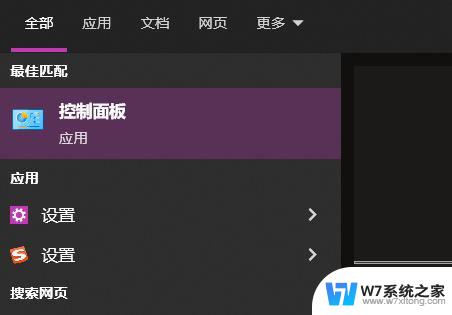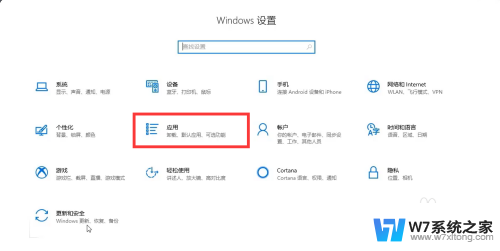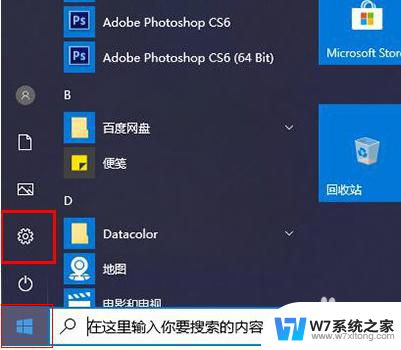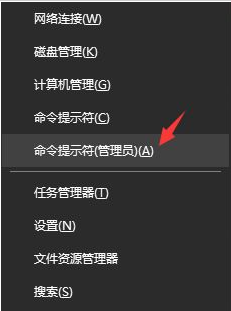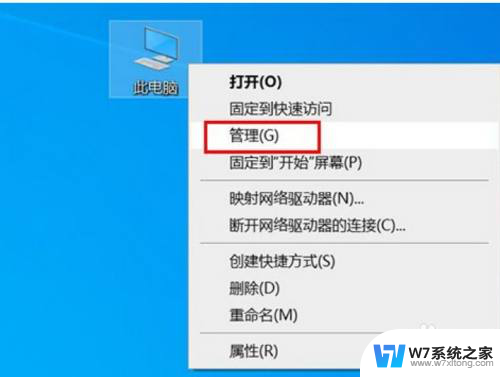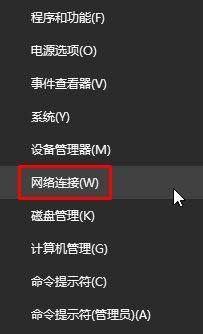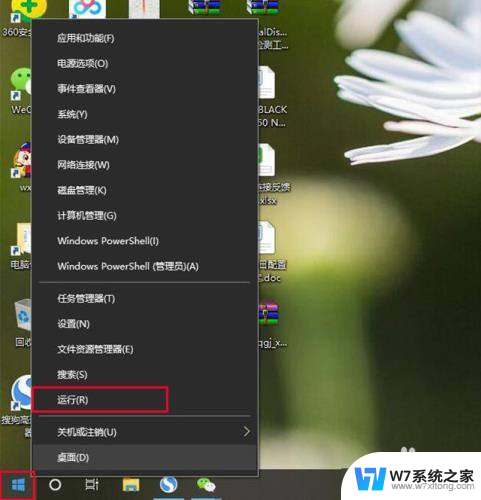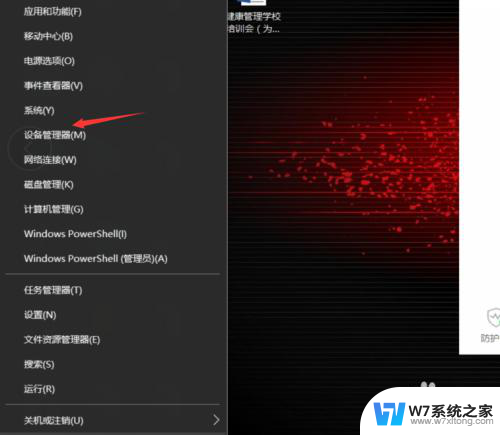win10应用无法联网 win10应用商店无法连接网络怎么办
随着Win10系统的普及,许多用户也开始面临着Win10应用无法联网的问题,尤其是在使用Win10应用商店时无法连接网络的情况更是频繁出现,这种情况给用户带来了极大的困扰,影响了他们的正常使用体验。面对这种情况,我们应该如何解决呢?接下来就让我们一起来探讨一下解决Win10应用无法联网和应用商店无法连接网络的方法。
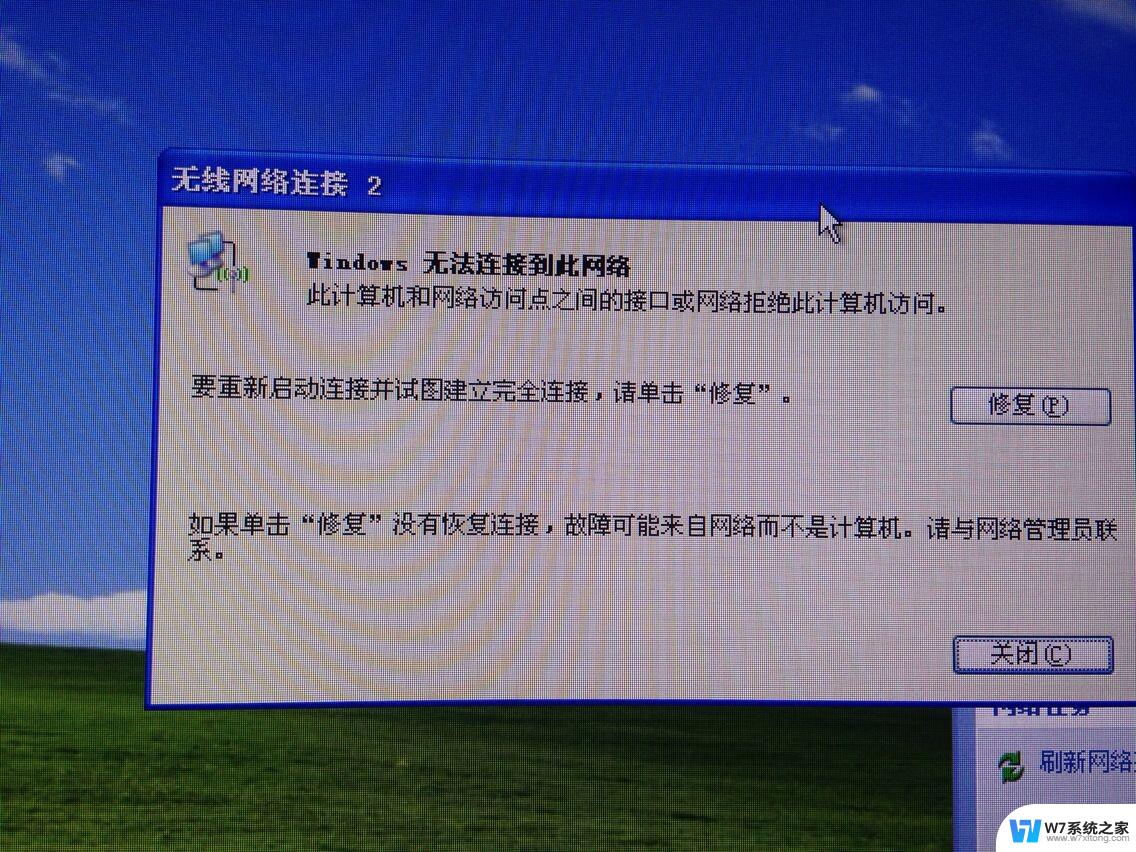
方法一:
1、首先在左下角搜索栏输入“ 控制面板 ”并将其打开。
2、然后点击其中的“ 疑难解 答 ”。
3、此时可以看到“ 网络和Internet ”点击进入。
4、随后双击网络下的“ Internet连接 ”。
5、最后会进行 问题 检 测 ,全部解决了之后即可再次进入应用商店。
方法二:
1、先看一下当前Windows10应用商店无法联网的情况, 刷新多次 也无法打开应用商店的页面。
2、这时可以右击左下角的开始按钮,在弹出菜单中选择“ 设置 ”的菜单项。
3、接着在打开的Windows10设置窗口中点击“ 网络和Internet” 的图标。
4、在打开的网络窗口中我们点击左侧边栏的“ 状态 ”菜单项,在右侧打开的窗口中点击“ 更改连接属性 ”的选项。
5、接下来在打开的网络配置文件窗口中,我们选择“ 公用 ”选项,最后点击 确定 按钮即可。
这时我们再次打开应用商店,看一下是否可以正常打开。如果还是不行,继续下面的操作。
方法三:
1、在电脑上打开Win10的控制面板窗口,在窗口中点击“ Internet选项 ”的图标。
2、在打开的Internet选项窗口中,我们点击“ 高级 ”的选项卡。
3、接着在打开的选项窗口中,我们勾选“ 使用TLS1.2 ”前面的复选框,最后点击确定按钮。
4、这样我们就可以Windows10的应用商店主界面了。
以上就是win10应用无法联网的全部内容,如有不明白的用户可以参考以上步骤进行操作,希望对大家有所帮助。